Samsung MAX-A55: асто задаваемые вопросы (FAQ)
асто задаваемые вопросы (FAQ): Samsung MAX-A55
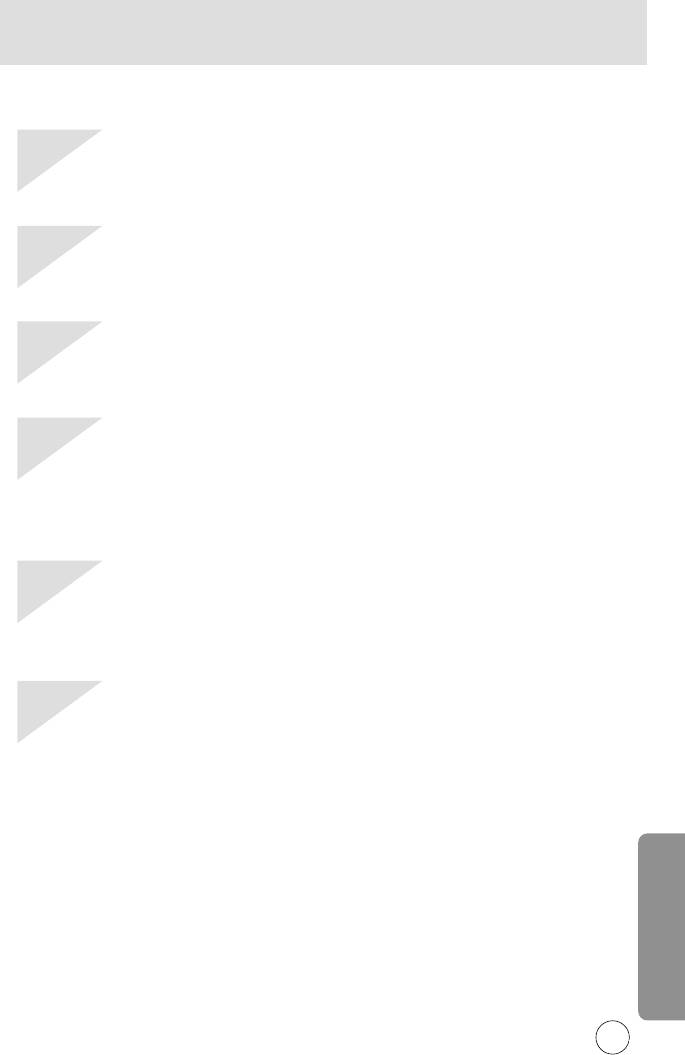
асто задаваемые вопросы (FAQ)
сли соединение USB работает неправильно, убедитесь в следующем.
[вариант 1] итание фотокамеры выключено.
→ ключите питание фотокамеры.
[вариант 2] райвер USB установлен неправильно.
→ равильно установите USB драйвер фотокамеры. м. стр. 106
[вариант 3] USB-кабель не подсоединен или используется кабель не той спецификации.
→ спользуйте USB-кабель требуемой спецификации.
[вариант 4] отокамера не опознается вашим . ремя от времени в менеджере
устройств фотокамера появляется как [Unknown Devices].
→ равильно установите драйвер фотокамеры. ыключите фотокамеру и
отсоедините кабель USB. нова подсоедините кабель и включите фотокамеру.
[вариант 5] еожиданная ошибка во время передачи файла.
→ ыключите питание фотокамеры и включите снова. аново начните передачу
файла.
[вариант 6] ак узнать, что мой компьютер поддерживает интерфейс USB?
→ роверьте наличие USB-порта на компьютере или на корпусе клавиатуры.
→ роверьте версию операционной системы. нтерфейс USB доступен в Windows
98, 98SE, 2000, ME, XP.
→ окне Device Manager (Устройства) проверьте [Universal Serial Bus controllers].
тобы проверить [Universal Serial Bus controllers], сделайте следующее.
Win 98/ME :найдите [Start →Settings →Control Panel →System →Device
Manager →Universal Serial Bus controllers].
Win 2K :найдите [Start →Settings →Control Panel →System →Hardware →
Device Manager →Universal Serial Bus controllers].
125
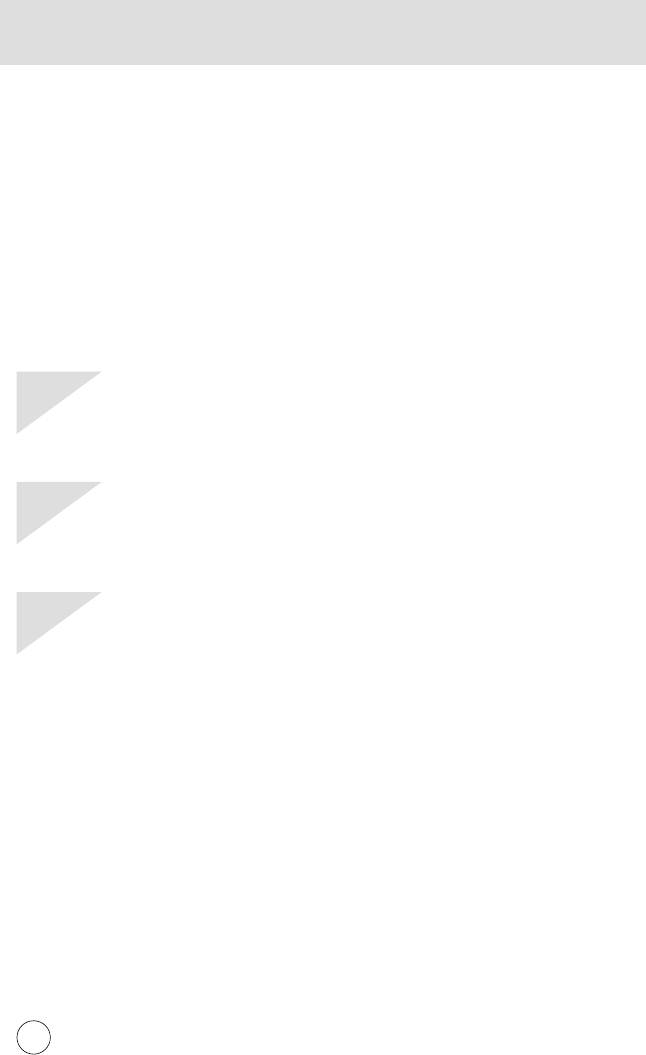
асто задаваемые вопросы (FAQ)
Win XP : найдите [Start →Control Panel →Performance and Maintenance →
System →Hardware →Device Manager →Universal Serial Bus controllers].
од записью [Universal Serial Bus controllers] вы должны увидеть USB Host
Controller (хост-контроллер) и USB Root Hub (корневой концентратор USB).
роме того, щелкните дважды по USB Universal Host Controller (Универсальные
контроллеры шины USB) и USB Root Hub (орневой разветвитель для USB),
чтобы увидеть сообщение "This device is working properly" (Устройство работает
нормально). сли появится сообщение о том, что устройство "работает
неправильно", щелкните вкладку "Driver" (райвер) и затем [Update Driver]
(Обновить драйвер) или [Reinstall Driver] (ереустановить драйвер).
→ ри выполнении вышеперечисленных условий компьютер должен
поддерживать интерфейс USB.
[вариант 7] сли используется концентратор USB.
→ ри подключении фотокамеры к через концентратор USB могут возникнуть
проблемы, если и концентратор несовместимы. о мере возможности
подключайте фотокамеру к напрямую.
[вариант 8] одключены ли к дополнительно другие USB-кабели?
→ отокамера может работать неправильно, если ее подключить к , когда к
нему уже подключен другой USB-кабель. таком случае отсоедините другой
USB-кабель и подсоединяйте фотокамеру только при помощи одного кабеля.
[вариант 9] огда я открываю испетчер устройств, щелкнув Start →(Settings) →Control
Panel →(Performance and Maintenance) →System →(Hardware) →Device
Manager (уск →астройка →анель управления →(роизводительность и
обслуживание) →истема →(Устройства) →испетчер устройств), я вижу в
нем записи [Unknown Devices (еизвестные устройства)] или [Other Devices
(ругие устройства)] рядом с желтым вопросительным знаком (?) или
устройства с восклицательным знаком (!) рядом с ними.
→ елкните правой кнопкой по записи с вопросительным знаком (?) или
восклицательным знаком (!)и выберите Remove (Удалить). ерезагрузите и
снова подсоедините к нему фотокамеру. ля с установленной О Windows 98
также удалите драйвер, перезагрузите компьютер и затем переустановите
драйвер фотокамеры.
→ важды щелкните по записи с вопросительным (?) или восклицательным (!)
знаком, щелкните по вкладке "Driver" (райвер) и затем щелкните [Update Driver]
(Обновить драйвер) или [Reinstall Driver] (ереустановить драйвер). сли
появится сообщение с просьбой указать местонахождение соответствующего
драйвера, укажите "USB Driver" на компакт-диске из комплекта поставки.
126
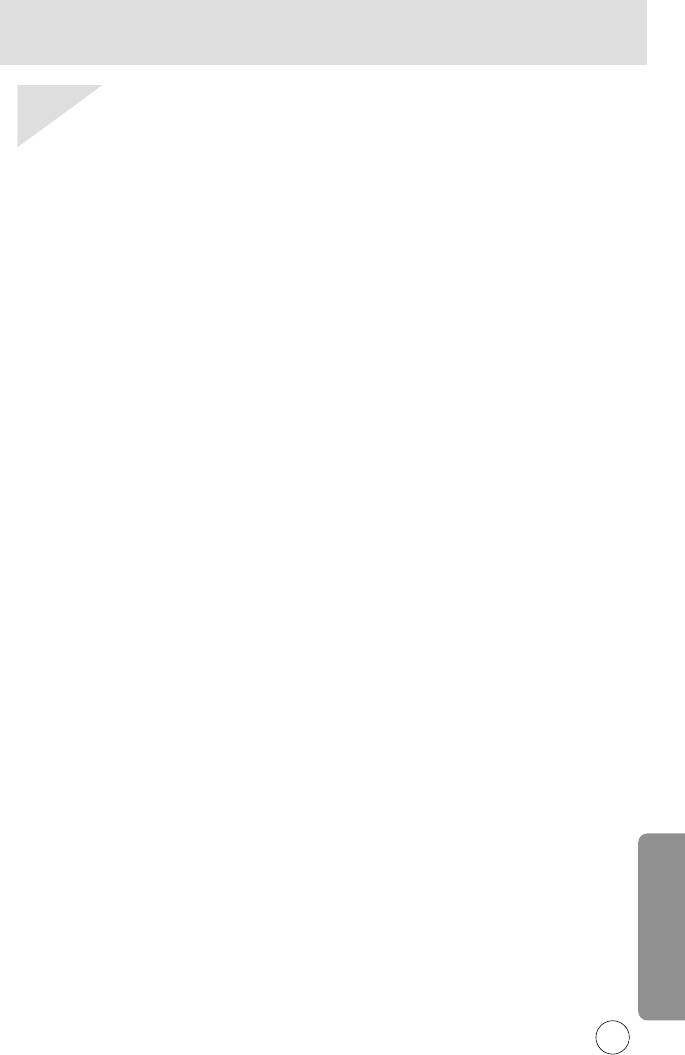
асто задаваемые вопросы (FAQ)
[вариант 10] сли на компьютере запущены некоторые программы защиты данных (Norton
Anti Virus, V3 и др.), то фотокамера может оказаться не распознанной в качестве
съемного диска.
→ рекратите работу этих программ и затем подключите фотокамеру к
компьютеру. нформация о выходе из программы приведена в ее описании.
сли видеоклип не воспроизводится на
❈ сли видеоклип, записанный на фотокамере, не воспроизводится на , то чаще всего причиной этого
является отсутствие в системе нужного кодека.
сли в системе нет нужного кодека для воспроизведения видеоклипа
→ Установите кодек, как описано ниже.
[Установка кодека для Windows]
1) ставьте в привод компакт-диск из комплекта поставки фотокамеры.
2) апустите роводник и выберите папку [CD-ROM drive:\XviD], затем щелкните файл XviD codec-
1[1].1.0.exe.
[Установка кодека для Mac OS]
1) тобы загрузить кодек, посетите следующий веб-сайт: http://www.divx.com/divx/mac
2) елкните кнопку [Free Download] справа вверху на странице, и откроется окно загрузки кодека DivX.
3) ыберите вашу версию Mac OS и щелкните [Download].
охраните кодек в папке по вашему выбору.
4) апустите загруженный файл, и будет установлен кодек для воспроизведения видеоклипов.
❈ сли видеоклип не воспроизводится в Mac OS, используйте проигрыватель медиафайлов,
поддерживающий кодек XviD (Mplayer, VLC(VideoLAN Client) media player).
сли не установлен DirectX 8.1 или более поздней версии
→Установите DirectX версии 8.1 или более поздней.
1) ставьте в привод компакт-диск из комплекта поставки фотокамеры.
2) апустите роводник и выберите папку [CD-ROM drive:\ USB Driver\DirectX], затем щелкните файл
DXSETUP.exe. удет установлен DirectX. тобы загрузить DirectX, посетите следующий веб-сайт:
http://www.microsoft.com/directx
127
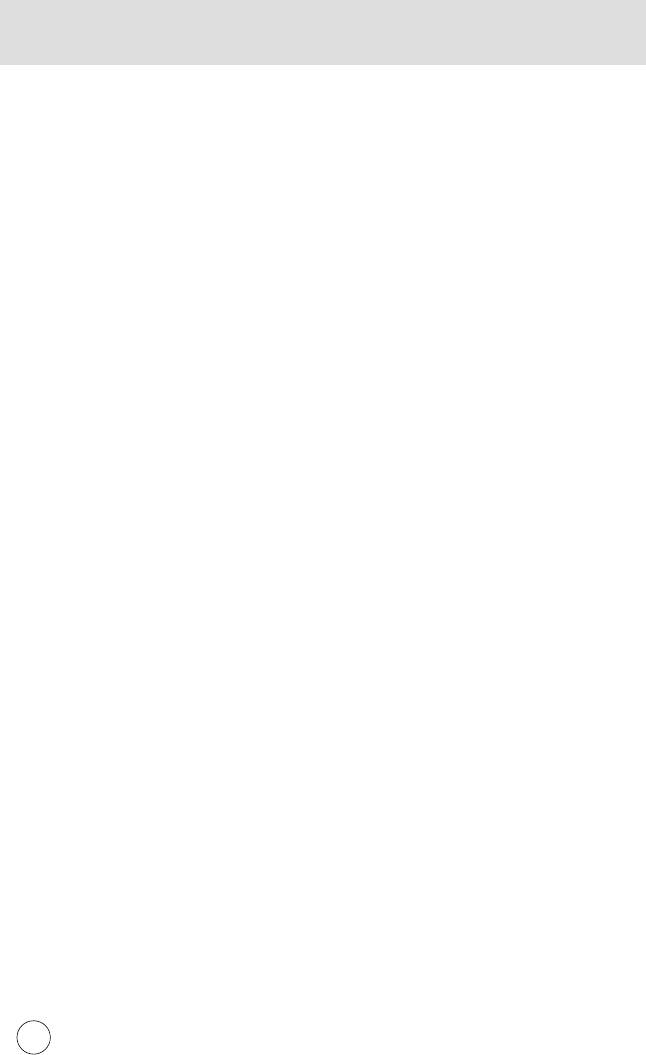
асто задаваемые вопросы (FAQ)
сли (с Windows 98) "зависает" после нескольких подключений фотокамеры к :
→если многократно подключать фотокамеру к включенному длительное время (с Windows 98),
в какой-то момент может ее не распознать. этом случае перезагрузите .
сли с подключенной фотокамерой "зависает" при запуске Windows:
→в этом случае отключите фотокамеру от , и Windows запустится нормально. сли эта проблема
повторяется постоянно, отключите поддержку старых версий протокола USB (Legacy USB Support)
и перезагрузите . араметр Legacy USB Support находится в меню настроек BIOS.
(еню настроек BIOS может быть различным у разных изготовителей; некоторые меню BIOS не
содержат параметра Legacy USB Support) сли вы не можете изменить настройку меню
самостоятельно, свяжитесь с изготовителем или BIOS.
сли не получается удалить видеоклип, извлечь съемный диск или во время передачи файлов на
дисплее появляется сообщение об ошибке:
→вышеперечисленные проблемы иногда могут появиться, если установлен только Digimax Viewer.
- тобы закрыть Digimax Viewer, щелкните значок программы на полосе задач.
- Установите все прикладные программы, имеющиеся на установочном компакт-диске.
(Обязательно установите видеокодек)
128
Оглавление
- раткие инструкции
- одержание
- накомство с фотокамерой
- Опасно!
- нимание
- истемная диаграмма
- Элементы управления и выполняемые ими функции
- одключение источников питания
- ак пользоваться картой памяти
- ак вставить карту памяти
- ндикатор -дисплея
- ак выбрать режимы съемки
- ачинаем съемку
- а что нужно обращать внимание при съемке
- астройка фотокамеры с помощью кнопок
- нопка зума W/T
- нопка вукозапись ( )/ вуковой комментарий ( )/ верх
- нопка акро ( )/ низ
- нопка акро ( )/
- нопка ООА ( )/ О
- нопка ООА ( )/ О
- нопка Автоспуск ( )/ право
- нопка MENU/ OK (Ю/ О)
- нопка (ежим)
- нопка (эффекты)
- пецэффект: цвет
- пецэффект: составной снимок
- пецэффект: оставной снимок
- пецэффект: фоторамка
- табилизатор кадра видоклипа
- нопка +/-
- астройка фотокамеры с помощью -дисплея
- абота с меню
- О А
- азмер
- ачество/ астота кадров
- ЭО
- езкость
- ключение режима воспроизведения
- ндикатор -дисплея
- астройка фотокамеры с помощью кнопок
- нопка Эскиз ( )/ Увеличение ( )
- нопка записи звукового комментария ( )/
- нопка Удалить( )
- нопки О/ АО/ MENU/ OK
- абота с альбомами
- астройка воспроизведения при помощи -дисплея
- оворот изображения
- зменить размер
- ащита изображений от удаления
- Удаление всех изображений
- DPOF : АА
- DPOF : ОА
- ООАЬ А АУ АЯ
- PictBridge
- ежим PictBridge: выбор изображения
- ежим PictBridge: настройка печати
- PictBridge: печать
- ежим PictBridge: О
- еню настроек
- мя файла
- Язык
- астройка аты/ ремени/ ормата даты
- ндикатор автофокусировки на передней панели
- Яркость
- ыбор видеосигнала на выходе
- ыстрый просмотр
- астройка даты
- вук при нажатии кнопки спуска
- ажные замечания
- редупреждающие сообщения
- еред тем как обратиться в центр обслуживания.
- ехнические характеристики
- амечания по установке программного обеспечения
- Об установке программного обеспечения
- Установка прикладной программы
- ключение режима
- Удаление USB-драйвера для Windows 98SE
- ъемный диск
- Отключение съемного диска
- Digimax Viewer 2.1
- абота с Photo Impression
- асто задаваемые вопросы (FAQ)
- MEMO



